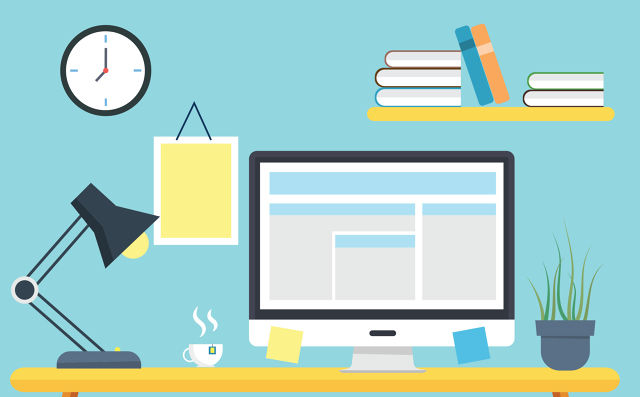如今,很多人喜欢拍照之后不太满意,比如脸胖了、有双下巴等,所以想了解用ps修图的方法,那么下面小编给大家介绍ps如何去双下巴,一起来看看吧。
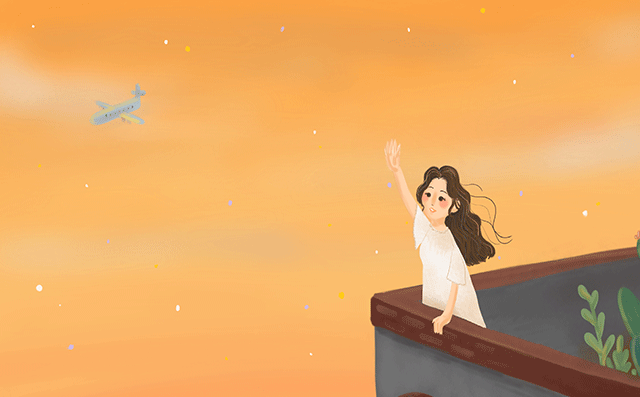
ps去双下巴的步骤
首先,找到素材,把素材图片直接拖入到ps当中,然后右键选中图层,选择图层栅格化。
然后,使用套索工具,把素材人物的双下巴沿着人物边缘框选出来,然后再找到左侧工具栏中的污点修复画笔工具,长按后选择第三个修补工具。
最后,直接向下拖动选区,调整到合适位置,再取消选区,如果有地方没调整好,重复上述步骤,这就是PS去除双下巴的方法。
ps去除双下巴的技巧
首先打开ps软件,这里是ps cc版本,然后打开一个双下巴的人物照片,
接着进行ps的常规操作,也就是复制一层背景图层,要养成一种良好的习惯,按ctrl+j即可复制图层。
接下来选择左侧工具栏的钢笔工具,接着在图中人物的下巴位置,沿着下巴轮廓绘制线条,然后在轮廓的下部形成一个闭合路径。
绘制完毕后,可以进行适当的调整,然后按快捷键ctrl+enter,将路径转换成选区。
接着按快捷键ctrl+j复制两层选区图层,然后点击第二个复制图层,也就是最上面的那个图层,右击鼠标,在弹出的右键菜单中选择创建剪贴蒙版。
接着选择菜单栏的编辑选项,在弹出的下拉列表选择变换选项,接着选择变形选项。
接着调整变形区域,将双下巴区域推回去,也就是隐藏在下巴的轮廓里边,经过耐心细致的调整之后,双下巴就消失了。
ps瘦脸教程
打开ps软件,然后导入一张人物照片,当然是需要瘦脸的照片。
接着复制一层图层,然后选择菜单栏的滤镜,在下来列表选择液化选项。
接着弹出液化的设置窗口,左侧就是液化的一些工具,右侧就是变化的一些参数,选择左侧第一个工具,也就是向前变形工具。
接着在操作的窗口就会有个圆圈形状的画笔工具显示,调整画笔的大小,尽量大点,然后沿着脸部的边缘向里边推动,控制住推的力度,左右都可以调节一下。
在操作的过程中很容易就操作失误了,当然都是可以重来的,在左侧的第二个工具就是重建工具,点击就可以了。
在使用液化工具的工程中,有些力度或者脸部的比例不能很好的把握,这个时候可以先点击一下左侧的脸部工具,在右边人物的头像上就会有标识显示。
移动鼠标在人物脸部不同的位置,会有不同的标识显示,移动到脸部的中间,出现一个圆圈的标识,也就是把脸部全部圈住了,然后调节圆圈线条上的调节按钮,这个是整体调节的,不用担心某一区域变形了。
整体调节了之后,如果觉得某一区域还是不太满意,这个时候再选择向前变形工具,轻微的调整即可,最后全部调节好之后,点击确定即可。这样,人物脸部的瘦脸教程就结束了。